Linux 使用脚本,根据作业和任务的特点写入命令。在执行这样的脚本时,每个命令都会依次执行。 Shell 是用户编写的命令解释器。脚本外壳帮助用户同时编写和执行多个命令。
在本文中,您将学习如何通过命令行输入执行 shell 脚本。本文使用的是 Ubuntu 20.04 LTS。在展示如何通过 CLI 执行 shell 脚本之前,让我们先看看如何创建 shell 脚本。
创建扩展名为“.sh”的文件
要创建“.sh”文件,请按照下列步骤操作:
1.通过菜单栏打开默认编辑器
您可以使用 Ubuntu 20.04 LTS 中的默认编辑器,或者如果您的系统中安装了任何其他编辑器,例如 Vim。对于本教程,文章使用的是默认编辑器。
输入“编辑器”并点击“文本编辑器”。
将打开默认编辑器。
.png)
2.在没有标题的文档中写入命令并以“.sh”扩展名保存
您可以根据工作要求或分配的任务编写任何命令。对于这篇特定的文章,以下命令/代码将写入文档中,没有标题。
echo "Hello World" echo "Ubuntu 20.04 LTS 教程" echo "今天的任务"
现在将带有“.sh”扩展名的文件保存在您选择的目录中。对于这篇特定的文章,文件保存在默认目录中,即名为“tutorial.sh”的主目录。
现在,脚本“tutorial.sh”在保存后在编辑器中将如下所示。
.png) 编辑器中的脚本“tutorial.sh”
编辑器中的脚本“tutorial.sh”
3.通过 CLI 执行 shell 脚本“tutorial.sh”
您必须通过命令行输入执行 shell 脚本。
首先,您必须通过运行以下命令使 shell 脚本可执行:
$./scriptname
在上面的命令中的'scriptname'的位置替换你的shell脚本名称。对于本教程,脚本名称为“tutorial.sh”。
.png) 使 shell 脚本可执行
使 shell 脚本可执行
使用以下命令运行脚本:
$./scriptname
如上所述,脚本名称是“tutorial.sh”。
运行上述命令时,将逐行执行脚本并显示以下输出:
.png)











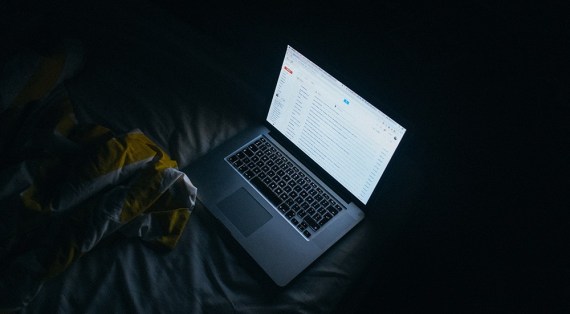
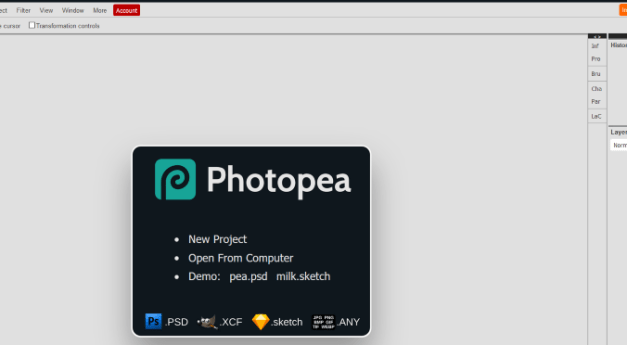
0 评论